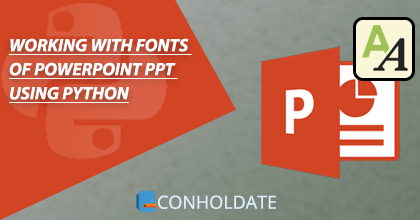
PowerPoint permite que você personalize as fontes usadas em suas apresentações. Definir fontes em apresentações do PowerPoint pode ajudá-lo a criar um design mais coerente e eficaz, melhorando o apelo visual, clareza e legibilidade de sua apresentação. Este tutorial demonstrará como trabalhar com as fontes dos slides PPT do PowerPoint em Python. Veremos como gerenciar as fontes padrão, personalizadas e incorporadas de apresentações PPT/PPTX.
- Pacote Python Python - Instalação
- Definir fontes padrão para renderizar a apresentação do PowerPoint
- Carregar fontes personalizadas de uma pasta
- Adicionar fontes incorporadas à apresentação
- Alterar Fontes no PowerPoint PPT/PPTX
Instalando o pacote Python PowerPoint
Para gerenciar as fontes de uma apresentação do PowerPoint programaticamente em Python, usaremos um pacote Python do PowerPoint, que permite aos desenvolvedores adicionar, ler, substituir, substituir e remover as fontes de uma apresentação sem usar PowerPoint.
Faça download ou instale o pacote do PyPI usando o comando pip fornecido abaixo:
pip install aspose-slides
Especificar fontes padrão para renderizar PPT/PPTX em Python
Nesta seção, você aprenderá como definir fontes padrão para renderizar uma apresentação em PDF, XPS ou miniaturas. Definiremos a fonte DefaultRegular e a fonte DefaultAsian para uso como fontes padrão. Siga as etapas abaixo para definir as fontes padrão para renderizar uma apresentação em Python.
- Primeiro, crie uma instância da classe LoadOptions.
- Em seguida, defina as propriedades DefaultRegularFont e DefaultAsianFont da classe LoadOptions.
- Depois disso, carregue o arquivo PPT/PPTX usando a classe Apresentação.
- Finalmente, gere a miniatura do slide, PDF e XPS para verificar os resultados.
O exemplo de código a seguir mostra como especificar fontes padrão para renderizar uma apresentação em Python.
Python: Usando fontes personalizadas em apresentações PPT/PPTX
O pacote Aspose.Slide PowerPoint Python permite que você carregue fontes personalizadas para suas apresentações PPT/PPTX. Para aprender, siga as etapas abaixo para carregar fontes personalizadas de uma pasta externa para PowerPoint PPT/PPTX usando Python. Suponha que temos um arquivo de fonte 28_Days_Later.ttf na pasta
- Chame o método estático LoadExternalFonts da classe FontsLoader para carregar o caminho da pasta de fontes.
- Em seguida, renderize a apresentação.
- Finalmente, limpe o cache da classe FontsLoader.
O trecho de código a seguir mostra como usar fontes personalizadas em apresentações PPT/PPTX usando Python.
Depois de executar o código, as fontes 28 Days Later estarão disponíveis para uso em sua apresentação do PowerPoint, como na captura de tela a seguir: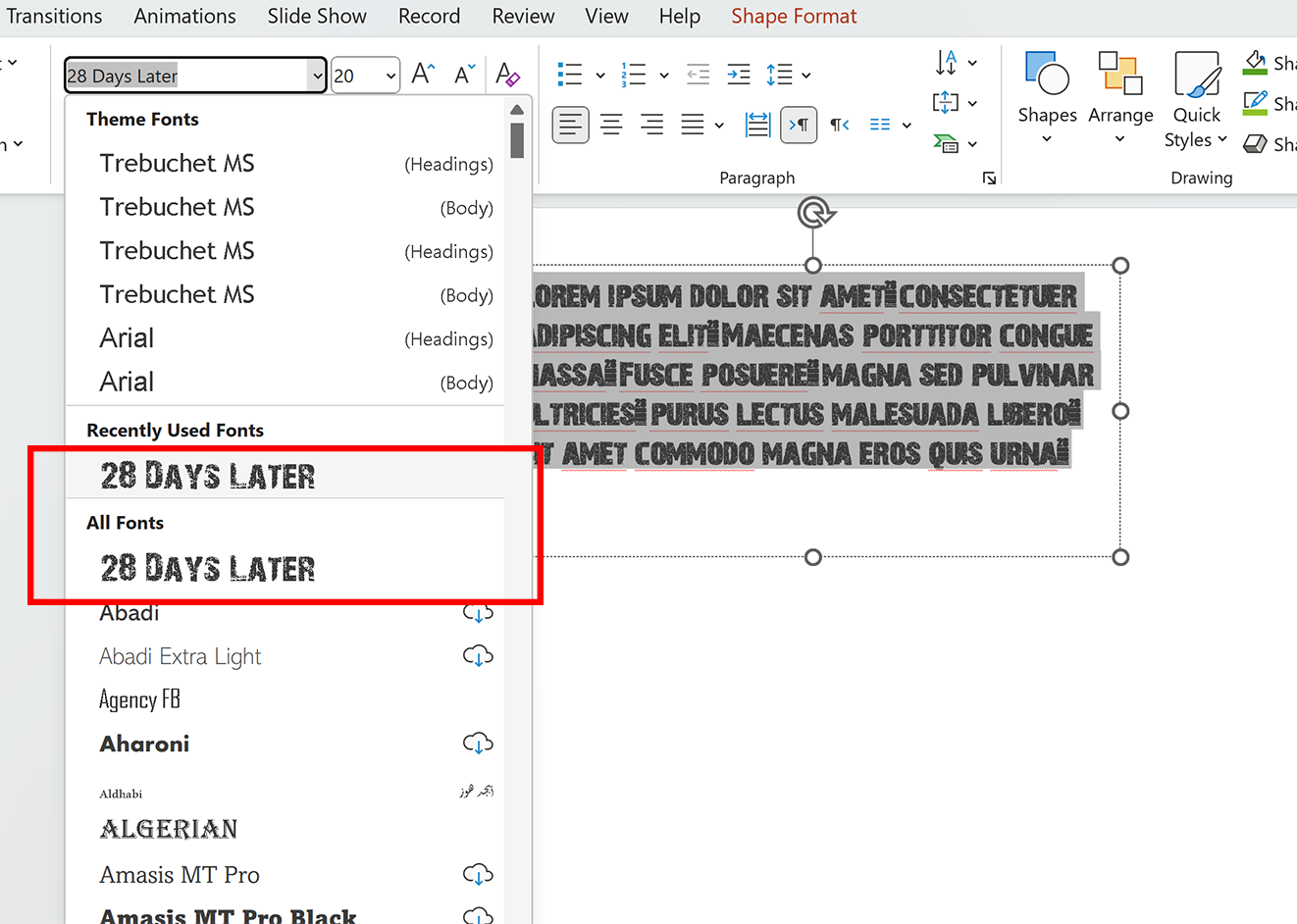
Adicionar fontes incorporadas no PowerPoint PPT/PPTX usando Python
Vamos aprender como adicionar fontes incorporadas em uma apresentação PPT/PPTX. Por favor, siga os passos abaixo.
- Primeiro, carregue o arquivo PPT usando a classe Apresentação.
- Em seguida, obtenha todas as fontes disponíveis usando o método get_fonts() da classe fonts_manager.
- Depois disso, obtenha as fontes incorporadas usando o método get_embedded_fonts() da classe fonts_manager.
- Percorra todas as fontes e verifique se elas existem nas fontes incorporadas. Se não existirem, adicione-os usando o método add_embedded_font(font, slides.export.EmbedFontCharacters.ALL) do fonts_manager.
- Finalmente, salve a apresentação.
O trecho de código a seguir mostra como adicionar fontes incorporadas em apresentações PPT/PPTX usando Python.
Python Tutorial: Alterar Fontes no PowerPoint PPT usando Python
Até agora, discutimos várias maneiras de adicionar/inserir fontes. Esta seção mostra como alterar as fontes em uma apresentação do PowerPoint. Suponha que usamos a fonte Arial no arquivo PPT. Vamos substituí-lo por Times New Roman. Por favor, siga os passos abaixo.
- Primeiro, carregue a apresentação do PowerPoint.
- Em seguida, carregue a fonte que será substituída.
- Depois disso, carregue a nova fonte.
- Substitua a fonte.
- Finalmente, salve a apresentação modificada como um arquivo PPTX.
O trecho de código a seguir mostra como alterar fontes em apresentações PPT/PPTX usando Python.
Obtenha uma licença gratuita
Você pode obter uma licença temporária gratuita para experimentar a API sem limitações de avaliação.
Resumindo
Resumindo, esperamos que você tenha aprendido a trabalhar com as fontes de um PowerPoint PPT/PPTX usando Python. Discutimos várias maneiras de adicionar e usar fontes. Além disso, descrevemos como alterar ou substituir fontes em uma apresentação do PowerPoint.
Você pode visitar a documentação para saber mais sobre a biblioteca Python PowerPoint.
Por favor, fique ligado em conholdate.com para atualizações regulares.
Faça uma pergunta
Você pode nos enviar suas perguntas ou dúvidas em nosso fórum.